在 Word 中创建超链接,可以通过以下几种方式实现:
1、链接到现有文件或网页
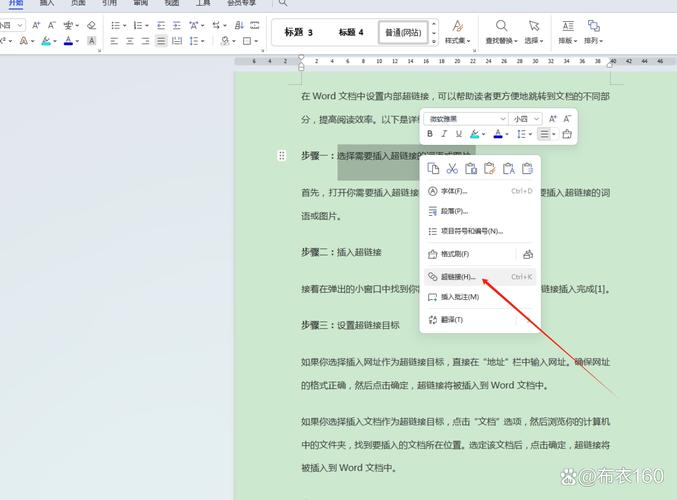
操作步骤:高亮显示要链接的文本或图像,右键单击并选择 “链接” 或 “超链接”;选择 “现有文件或网页”,然后输入网址或文件路径,如果需要,可以点击 “浏览” 按钮来查找文件。
注意事项:确保输入正确的网址或文件路径,以便能够成功打开链接的目标。
2、链接到本文档中的位置
操作步骤:将光标放在要插入超链接的位置,点击 “插入” 菜单中的 “超链接” 或 “书签”;选择 “本文档中的位置”,然后在列表中选择要链接到的标题或书签。
注意事项:在文档中需要先创建好书签或标题,才能进行本文档内的链接。
3、链接到新建文档
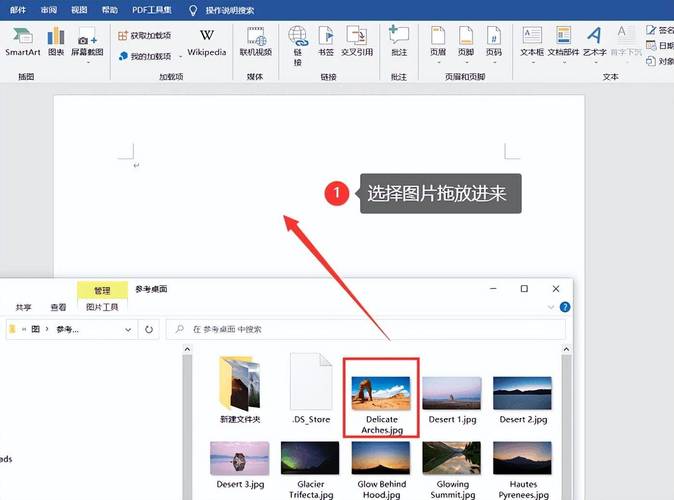
操作步骤:高亮显示要链接的文本,右键单击并选择 “链接” 或 “超链接”;选择 “新建文档”,输入新文档的名称,然后选择是现在编辑还是以后再编辑文档。
注意事项:如果选择在创建超链接时编辑文档,则超链接会指向该新文档;如果选择以后编辑文档,则超链接会在选择提示创建文档时指向该文档。
4、链接到电子邮件地址
操作步骤:高亮显示要链接的文本,右键单击并选择 “链接” 或 “超链接”;选择 “电子邮件地址”,然后输入电子邮件地址和主题。
注意事项:当读者选中该超链接时,默认的电子邮件客户端将使用超链接中的信息开始撰写邮件。
以下是两个关于 Word 超链接的常见问题及解答:
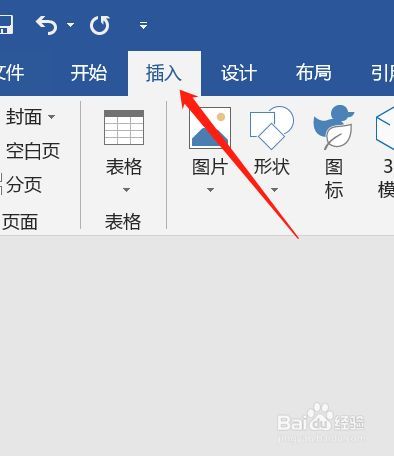
1、如何取消 Word 中的超链接?
方法一:如果想一次性取消文档中的全部超链接,可先按 Ctrl + A 键选中整个文档,然后按 Ctrl + Shift + F9 键即可。
方法二:在有链接的文本上点右键,选择 “取消超级链接”。
2、如何在 Word 中设置超链接的快捷键?
可以通过快捷键 Ctrl + K 快速打开超链接窗口,然后按照上述步骤进行超链接的设置。
以上就是关于“word怎么连接”的问题,朋友们可以点击主页了解更多内容,希望可以够帮助大家!
内容摘自:https://news.huochengrm.cn/cyzd/18829.html
